您当前位置:
首页 >
Google Chrome浏览器启动过程中提示“设置文件损坏”的修复
Google Chrome浏览器启动过程中提示“设置文件损坏”的修复
文章来源:谷歌浏览器官网
时间:2025-05-31
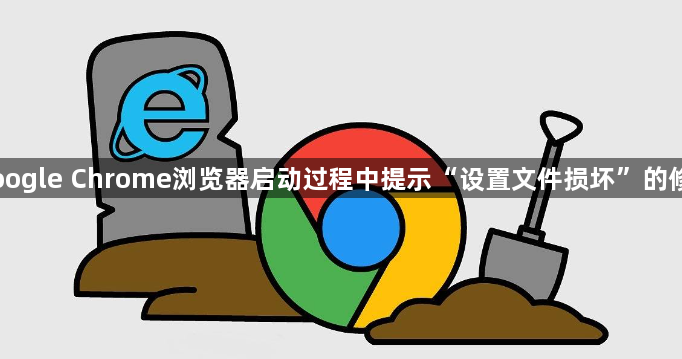
一、通过重置设置修复
1. 打开浏览器设置:启动Chrome浏览器,点击右上角的三个点图标,选择“设置”选项。
2. 找到重置设置选项:在设置页面中,向下滚动,找到“高级”选项并点击展开。在“高级”设置中,继续向下滚动到“重置和清理”部分。
3. 重置浏览器设置:点击“将设置还原为原始默认设置”按钮。浏览器会提示确认重置操作,确认后,浏览器将重置所有设置,包括主页、搜索引擎、标签页布局等,恢复到默认状态。这通常可以修复因设置文件损坏导致的问题。
二、删除特定配置文件修复
1. 关闭浏览器:确保Chrome浏览器处于完全关闭状态。
2. 找到浏览器配置文件目录:在Windows系统中,按下“Win + R”组合键,输入“%USERPROFILE%\AppData\Local\Google\Chrome\User Data”并回车,即可打开Chrome浏览器的用户数据目录。在Mac系统中,可通过Finder前往“~/Library/Application Support/Google/Chrome/Default”目录(其中“~”代表当前用户目录)。
3. 删除或重命名配置文件:在用户数据目录中,找到名为“Preferences”“Web Data”等与设置相关的文件(注意不要随意删除其他重要文件)。可以尝试将这些文件删除或暂时重命名,这样浏览器在下次启动时会重新生成这些配置文件,可能解决设置文件损坏的问题。但请注意,删除这些文件可能会导致你之前保存的一些个性化设置(如书签、历史记录等)丢失,所以在操作前最好做好备份。
三、使用安装程序修复
1. 找到Chrome安装程序:如果你之前下载过Chrome浏览器的安装程序,找到该安装程序文件(通常在下载文件夹或指定的安装目录中)。
2. 运行安装程序修复:双击安装程序文件,启动安装向导。在安装向导中,一般会提供“修复”或“重新安装”等选项。选择“修复”选项,安装程序会对现有的浏览器进行检测和修复,尝试解决设置文件损坏等问题。如果选择“重新安装”,则会先卸载当前的浏览器,然后重新进行安装,这也会清除所有现有的设置和数据,所以同样需要提前备份重要信息。
